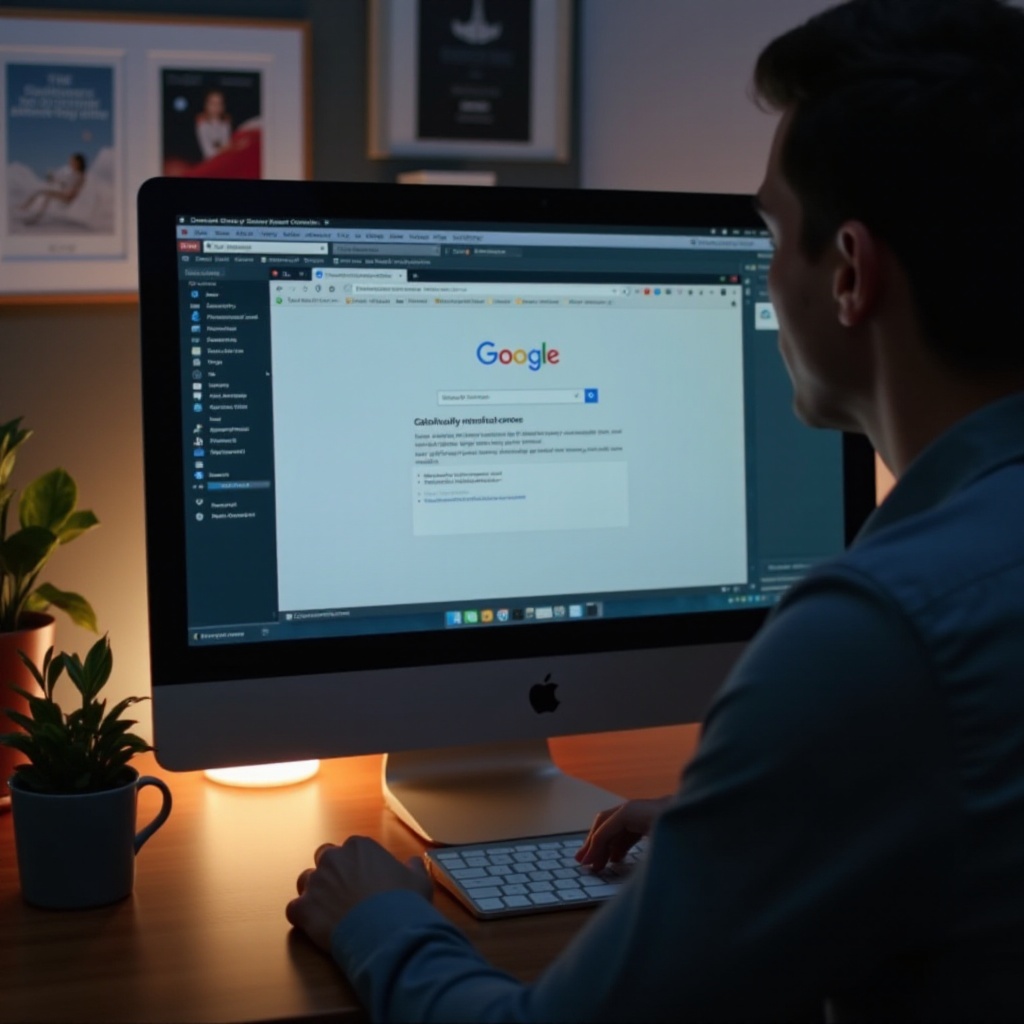Въведение
Настройката на нов iPhone е предназначена да бъде проста задача, но понякога могат да възникнат проблеми. Няма нищо по-разочароващо от това да сте ентусиазирани относно ново устройство, само за да установите, че настройката на iPhone е блокирана. Този ръководител има за цел да хвърли светлина върху причините за тези въпроси и да ви предостави практически стъпки за тяхното разрешаване, като гарантира, че можете да използвате устройството си без забавяне.

Общи причини за блокиране на настройката на iPhone
Няколко фактора могат да допринесат за блокирането на настройката на вашия iPhone. Основен проблем често произтича от нестабилна интернет връзка. По време на критичните етапи на изтегляне на актуализации или синхронизиране на важни данни е важно да имате надеждна Wi-Fi връзка. Прекъсванията в този процес може да доведат до непълна настройка.
Освен това, софтуерните проблеми могат също да предизвикат проблем. Ако операционната система на вашия iPhone не функционира правилно — потенциално поради повредени файлове или непълни изтегляния — това може да доведе до замръзване на устройството по време на настройката. Освен това, недостатъчната памет може да създаде препятствия, особено при опит за възстановяване на данни от старо устройство или архив. Уникалните технически грешки, наблюдавани при специфични модели iPhone, също могат да доведат до проблеми с настройката, въпреки че те са по-рядко срещани. Поддържането на актуализиран софтуер на устройството е основно, за да се избегнат такива проблеми.

Предварителни проверки за изпълнение
Преди да се заемете с конкретни решения, трябва да се извършат някои предварителни проверки. Първоначално проверете интернет връзката си, за да се уверите, че Wi-Fi е стабилен и силен, тъй като слабата връзка е водеща причина за проблеми с настройката.
Също така, проверете нивото на батерията на вашия iPhone. Ниското ниво на заряда може да компрометира процеси като софтуерни актуализации или пренос на данни. Зареждането на устройството гарантира, че всички процеси протичат гладко. Освен това, уверете се, че използвате сертифицирани зарядни аксесоари. Несертифицираните елементи могат да причинят прекъсвания на връзката или недостатъчна мощност, което крие риск от прекъсвания по време на настройката.

Стъпка по стъпка решения за разрешаване на проблеми с настройката на iPhone
След като предварителните проверки не показват проблеми, преминавате към тези стъпка по стъпка разрешения:
Рестартирайте iPhone
- Натиснете и задръжте страничния бутон и един от бутоните за сила на звука, докато не се появи плъзгачът.
- Плъзнете плъзгача, за да изключите iPhone.
- Включете го отново, задържайки страничния бутон, докато се появи логото на Apple.
Проверете Wi-Fi връзката
- Навигирайте до Настройки и проверете статуса на Wi-Fi.
- Уверете се, че сте свързани към надеждна мрежа.
- Ако е необходимо, изключете и свържете отново, за да обновите връзката си.
Използвайте iTunes или Finder за възстановяване
- Свържете iPhone към компютър чрез USB кабел.
- Стартирайте iTunes на Windows ПК или Finder на Mac.
- Изберете устройството, когато се появи.
- Щракнете върху ‘Възстанови’, за да възстановите устройството към фабричните настройки и след това опитайте да извършите настройката отново.
Разширени решения за постоянни проблеми с настройката
Ако основното отстраняване на неизправности се окаже неефективно, може да са необходими напреднали решения.
Възстановяване в DFU режим
- Свържете iPhone към компютър.
- Стартирайте iTunes или Finder.
- Изпълнете принудителен рестарт:
- За iPhone 8 и по-нови: бързо натиснете и отпуснете бутона за увеличаване на звука, след това бутона за намаляване на звука, след това задръжте страничния бутон, докато не се появи екранът за възстановяване.
- Възстановете вашия iPhone, когато е в режим на възстановяване.
Трети странични инструменти за възстановяване
Няколко програмни решения на трети страни могат да помогнат за разрешаване на проблеми с настройката на iPhone. Тези инструменти често заобикалят проблемите с настройката без загуба на данни. Винаги обаче избирайте софтуер от реномирани разработчици, за да избегнете допълнителни усложнения.
Кога да се свържете с поддръжката на Apple
Ако усилията ви за разрешаване на проблема са неуспешни, свържете се с поддръжката на Apple. Професионалният анализ може да разкрие скрити проблеми, които не са веднага видими. Apple предлага поддръжка чрез различни канали, като телефонни консултации, посещения в магазините и онлайн чатове, така че можете да изберете най-удобния метод за помощ.
Заключение
Блокирането по време на настройката на iPhone може да бъде дразнещо, но не трябва да бъде голямо препятствие. Като следвате стратегиите, описани в това ръководител, можете да преодолеете повечето от общите проблеми с настройката. Независимо дали е необходимо просто рестартиране или по-техническо решение, има начин да направите устройството си да работи гладко отново.
Често задавани въпроси
Защо моят iPhone остава на екрана за актуализация по време на настройка?
Вашият iPhone може да остава на екрана за актуализация поради слаба Wi-Fi връзка или софтуерна грешка. Осигуряването на стабилен интернет и рестартирането често решава проблема.
Колко дълго трябва да отнеме настройката на iPhone?
Процесът на настройка обикновено приключва в рамките на 10-15 минути, в зависимост от скоростта на интернет и размера на данните, които се възстановяват.
Ще изтрие ли всичките ми данни нулирането на iPhone?
Да, нулирането на вашия iPhone за решаване на проблеми с настройката ще изтрие всичките данни. Направете резервно копие на важните файлове, преди да продължите с нулирането.